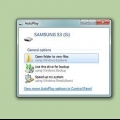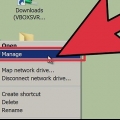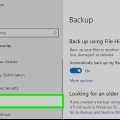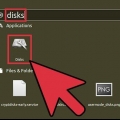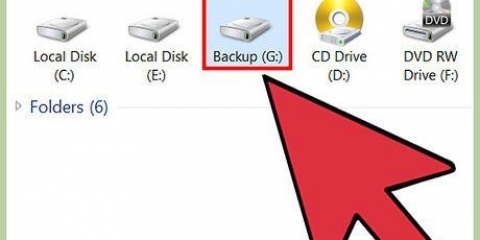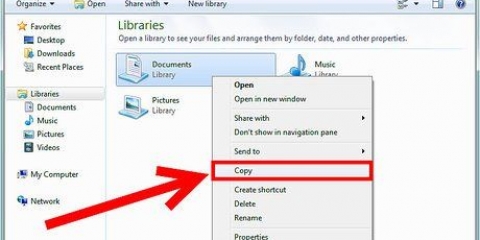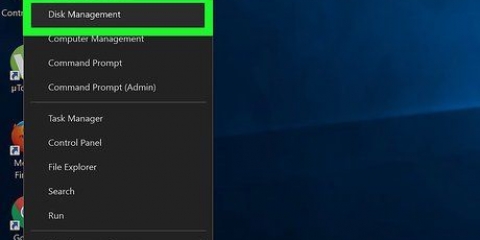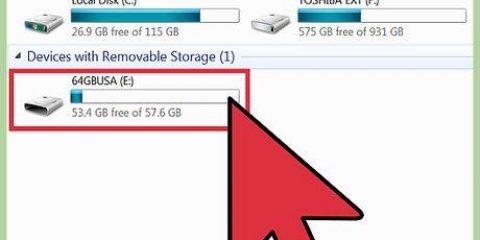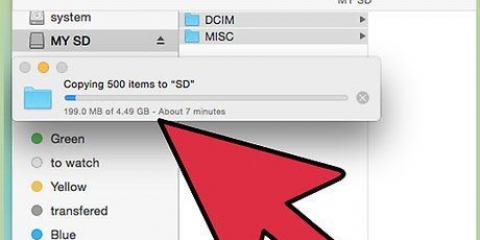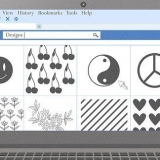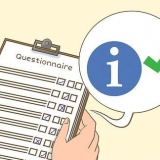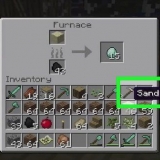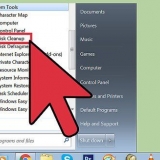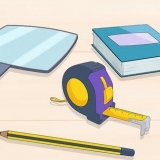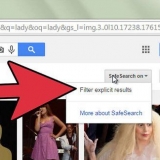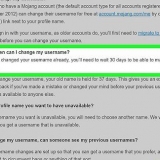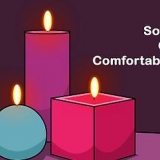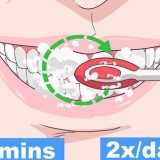Windows 7: puoi scaricare un file ISO per Windows 7 inserendo il codice Product Key in questa pagina. Questo file ISO viene quindi trasferito su un DVD o una chiavetta USB vuota, utilizzando lo strumento di download USB/DVD di Windows 7 (che tu puoi scaricare qui). Windows 8: puoi scaricare lo strumento Windows 8 Media Creation da Microsoft su questa pagina. Questo programma scarica e crea un supporto di installazione di Windows su un DVD vuoto o una chiavetta USB (4 GB o più). Lascia che lo strumento faccia il suo lavoro e segui le istruzioni per creare il supporto di installazione. Windows 10: puoi scaricare lo strumento di creazione multimediale di Windows 10 da Microsoft su questa pagina. Lascia che questo programma faccia il suo lavoro per scaricare il disco di installazione di Windows 10 e inserirlo su un DVD o una chiavetta USB vuota. La maggior parte degli utenti deve scaricare la versione a 64 bit dello strumento. Se non sei sicuro, guarda Questo articolo.
Windows 7 (e versioni precedenti): riavvia il computer e premi il tasto BIOS, SETUP o BOOT visualizzato al primo avvio del computer. Le chiavi più comunemente usate sono F2, F11, F12 e del. Nel menu BOOT, impostare l`unità di installazione come dispositivo di avvio principale. Windows 8 (e versioni successive): fai clic sul pulsante di accensione nella schermata o nel menu Start. Gli amori ⇧ Sposta e fai clic su Riavvia per avviare il menu `Avvio avanzato`. Seleziona l`opzione "Risoluzione dei problemi" e poi "Opzioni avanzate". Fare clic su "Impostazioni firmware UEFI" e quindi aprire il menu BOOT. Imposta l`unità di installazione come dispositivo di avvio principale.


È possibile eliminare le partizioni sulla stessa unità per combinarle tutte in un`unica partizione non allocata. Questo cancellerà tutti i dati sulle partizioni. Fare clic sul pulsante "Opzioni disco" per visualizzare l`opzione "Elimina" per le partizioni. Se elimini tutte le tue partizioni, dovrai crearne una nuova prima che possa essere formattata. Seleziona lo spazio non allocato e fai clic su "Nuovo" per creare una nuova partizione. È possibile impostare la dimensione della partizione oltre lo spazio libero disponibile. Si noti che di solito non è possibile creare più di quattro partizioni su una singola unità.


premere ⊞ vincere+R e digita diskmgmt.msc per avviare Gestione disco. In Windows 8 e 10, fai clic con il pulsante destro del mouse sul pulsante Start e seleziona "Gestione disco". La visualizzazione di tutti i dischi rigidi installati potrebbe richiedere del tempo. Se stai tentando di cancellare in modo sicuro i dati su un`unità prima di eliminarla, consulta la sezione "Formattazione sicura di un`unità" in questo articolo. 

Non è possibile formattare la partizione di avvio o "BOOT" in Windows perché questa è la partizione in cui è installato Windows. La formattazione cancellerà tutti i dati sull`unità, quindi assicurati di selezionare la partizione corretta.














Windows 7 (e versioni precedenti): riavvia il computer e premi il tasto BIOS, SETUP o BOOT visualizzato quando viene visualizzato il logo del produttore del computer. Le chiavi più comunemente usate sono F2, F11, F12 e del. Nel menu BOOT, impostare l`unità ottica come dispositivo di avvio principale. Windows 8 (e versioni successive): fai clic sul pulsante di accensione nella schermata o nel menu Start. Gli amori ⇧ Sposta e fai clic su `Riavvia` per avviare il menu `Avvio avanzato`. Seleziona l`opzione "Risoluzione dei problemi" e poi "Opzioni avanzate". Fare clic su "Impostazioni firmware UEFI" e quindi aprire il menu BOOT. Imposta l`unità ottica come dispositivo di avvio principale.


Formattazione di un pc
Contenuto
La formattazione di un PC eliminerà tutti i dati sull`unità e creerà un nuovo file system. È necessario formattare un PC per installare Windows sull`unità o per utilizzare un`unità aggiuntiva installata. È possibile formattare un`unità per cancellare rapidamente tutti i dati sull`unità. Puoi anche ridurre le unità esistenti e formattare lo spazio libero rimanente per creare una seconda unità sul tuo computer. Quando ti sbarazzi del tuo computer, puoi utilizzare strumenti speciali per cancellare in modo sicuro tutti i tuoi dati.
Passi
Metodo 1 di 4: formattazione dell`unità primaria

1. Eseguire il backup dei dati importanti. La formattazione dell`unità eliminerà tutti i dati sull`unità e sul sistema operativo. Assicurati di aver eseguito il backup dei file importanti in un`altra posizione, ad esempio un`unità esterna o il cloud.
- Se stai tentando di cancellare in modo sicuro i dati su un`unità prima di eliminarla, consulta la sezione "Formattazione sicura di un`unità" di questo articolo.

2. Inserisci il disco di installazione di Windows. Utilizzare il disco di installazione di Windows per formattare il disco rigido. Questo è il modo più semplice per formattare l`unità principale, poiché non puoi farlo da Windows stesso. Non è necessario utilizzare il proprio disco di installazione, perché non si immette un codice Product Key (a meno che non si reinstalli Windows). Se non riesci a trovare il disco di installazione, potresti comunque avere delle opzioni a seconda della tua versione di Windows:

3. Configura il tuo computer per l`avvio dal disco di installazione. Per eseguire il programma di installazione e formattare l`unità, è necessario configurare il computer per l`avvio da tale unità (DVD o USB) anziché dal disco rigido. La procedura varia a seconda che il tuo computer sia dotato di Windows 7 (o versioni precedenti) o Windows 8 (o versioni successive).

4. Avvia il processo di installazione. Windows caricherà i file di installazione e quindi avvierà il processo di installazione. Ti verrà chiesto di selezionare la lingua e di accettare i termini e le condizioni prima di continuare.

5. Seleziona un`installazione "personalizzata". Consente di formattare il disco rigido durante l`installazione.

6. Seleziona la partizione che desideri formattare. Dopo aver esaminato le schermate di installazione iniziale, verranno visualizzati tutti i dischi rigidi e le relative partizioni. Di solito hai più partizioni sul tuo computer, una per il tuo sistema operativo, una partizione di ripristino e tutte le partizioni aggiuntive che hai creato o unità che hai installato.

7. Formatta la partizione selezionata. Fare clic sul pulsante "Formatta" dopo aver selezionato la partizione o il disco. Se non vedi il pulsante Formato, fai clic sul pulsante "Opzioni disco" per mostrarlo. Verrai avvisato che la formattazione cancellerà tutti i dati sulla partizione. Una volta accettato, la formattazione continuerà automaticamente. L`operazione potrebbe richiedere alcuni istanti.

8. Installa il tuo sistema operativo. La formattazione del sistema principale rimuove il sistema operativo, quindi non potrai utilizzare il PC finché non reinstalli un sistema operativo. È possibile procedere con l`installazione di Windows dopo aver formattato l`unità oppure è possibile installare un altro sistema operativo come Linux. Per installare Windows, dopo la formattazione, segui il resto delle istruzioni nel programma di installazione. Per installare Linux, è necessario un supporto di installazione Linux. Vedere installa linux per istruzioni su come installare diverse versioni di Linux.
Metodo 2 di 4: formattare un`unità secondaria

1. Aprire l`utilità di gestione del disco. Quando si collega una nuova unità esterna o si installa una nuova unità disco rigido interna, è necessario formattarla prima che venga visualizzata in Esplora risorse. Puoi farlo usando l`utilità Gestione disco.

2. Partizionare la nuova unità (se richiesto). Se apri Gestione disco per la prima volta dopo aver installato un nuovo disco, probabilmente ti verrà chiesto di inizializzare il disco. Non preoccuparti se questa finestra non viene visualizzata.
Seleziona "GPT" se la nuova unità è di 2 TB o superiore. Seleziona `MBR` se il nuovo disco ha dimensioni inferiori a 2 TB.

3. Seleziona l`unità che desideri formattare. Tutte le unità e le partizioni sono elencate in Gestione disco. Se hai appena installato una nuova unità, è probabile che si trovi sulla propria riga denominata "Non allocato". Espandi la colonna "Stato" per visualizzare maggiori dettagli su ciascuna partizione.

4. Crea una partizione (se necessario). Se l`unità è "Non allocata", è necessario fare clic con il pulsante destro del mouse sull`unità e selezionare "Nuovo volume semplice". Segui le istruzioni per creare una partizione dallo spazio non allocato.

5. Fai clic con il pulsante destro del mouse sull`unità o sulla partizione e seleziona "Formatta". Si aprirà la finestra Formato.

6. Imposta le tue opzioni di formattazione. È possibile rinominare l`unità (etichetta del volume) e scegliere il file system. Per Windows, seleziona "NTFS" come file system per la massima compatibilità. Puoi scegliere se eseguire o meno Formattazione rapida. Deseleziona questa opzione solo se temi che il disco sia danneggiato.

7. Attendi il completamento del formato. Fai clic sul pulsante Formato quando sei soddisfatto delle tue impostazioni. La formattazione potrebbe richiedere alcuni minuti. Una volta completato, è possibile utilizzare l`unità per archiviare file e installare programmi.
Metodo 3 di 4: Riduci un`unità esistente

1. Apri l`utilità Gestione disco. Puoi ridurre qualsiasi unità esistente per convertire lo spazio libero su queste unità in una nuova partizione. Questo può essere utile se hai molto spazio libero su un disco e vuoi creare un disco speciale per file specifici, come i media.
- premere ⊞ vincere+R e digita diskmgmt.msc per avviare rapidamente Gestione disco. Puoi anche fare clic con il pulsante destro del mouse sul pulsante Start in Windows 8 e 10 per selezionare Gestione disco dal menu.

2. Seleziona la partizione che vuoi ridurre. Puoi ridurre qualsiasi partizione con spazio libero. Probabilmente vorrai scegliere una partizione che ti dia almeno alcuni GB per rendere utile la tua nuova partizione. Assicurati di lasciare spazio sufficiente per la partizione esistente, specialmente se è la tua partizione di avvio. Windows funziona meglio quando almeno il 20% della partizione è libero.

3. Fare clic con il tasto destro sulla partizione e selezionare "Riduci volume". Si aprirà una nuova finestra dopo che Gestione disco determina quanto spazio è disponibile per creare una nuova partizione.

4. Inserisci la dimensione della tua nuova partizione. La finestra mostra quanto spazio è disponibile per ridurre il disco esistente in megabyte (MB). 1024 MB equivalgono a un singolo gigabyte (GB). Devi inserire la dimensione che desideri ridurre l`unità (creando una nuova partizione di quella dimensione).

5. Inizia il processo di restringimento. Fai clic su "Riduci" per liberare spazio nell`unità esistente specificata. Appare in Gestione disco come spazio non allocato sullo stesso disco della vecchia partizione.

6. Crea una partizione. Fare clic con il pulsante destro del mouse sullo spazio non allocato e selezionare "Nuovo volume semplice". Verrà avviata la procedura guidata "Volumi semplici".

7. Segui le istruzioni per creare la partizione. È possibile selezionare la quantità di spazio non allocato che si desidera utilizzare per la nuova partizione. Assegnerai anche una lettera di unità.

8. Formatta la nuova partizione. Durante la procedura guidata ti verrà chiesto di formattare la partizione. È possibile formattare la partizione con un file system ora o farlo in un secondo momento seguendo i passaggi del metodo precedente.
Metodo 4 di 4: formattare un`unità in modo sicuro

1. Scarica DBAN. DBAN è uno strumento gratuito per la formattazione del disco rigido che consente di sovrascrivere i dati in modo sicuro in modo che non possano essere recuperati. Fallo se stai donando, vendendo o riciclando il computer o l`unità per prevenire il furto di identità.
- Puoi scaricare DBAN da dban.org. La versione gratuita è sufficiente per la maggior parte degli utenti.
- Non è possibile utilizzare DBAN per cancellare in modo sicuro gli SSD (unità a stato solido). Invece devi usare un programma a pagamento come Blancco.

2. Masterizza DBAN su un DVD o CD vuoto. DBAN è piccolo e si adatta a un CD o DVD vuoto. Se utilizzi Windows 7 o versioni successive, puoi fare clic con il pulsante destro del mouse sul file ISO scaricato e selezionare "Masterizza su disco" per masterizzarlo su un disco vuoto.

3. Configura il tuo computer per l`avvio dall`unità DBAN. È necessario configurare il computer per l`avvio dall`unità ottica per avviare DBAN.

4. Avvia DBBAN. Dopo aver impostato l`ordine di avvio, riavvia il computer per avviare DBAN. premere ↵ Entra nella schermata principale del DBAN per avviare il programma.

5. Seleziona l`unità che desideri cancellare. Utilizzare i tasti freccia per selezionare il disco rigido che si desidera cancellare, quindi premere spazio per selezionarlo. Fai attenzione quando selezioni le unità se hai dati che desideri conservare poiché non è possibile tornare indietro una volta iniziato. Puoi semplicemente cancellare l`installazione di Windows se non stai attento.

6. premere .F10per avviare la cancellazione completa. Questo utilizzerà le impostazioni predefinite di DBAN per cancellare in modo sicuro i tuoi dati. Sarà quasi impossibile recuperare i dati dopo aver eseguito questa azione. Il processo di cancellazione DBAN standard richiederà probabilmente diverse ore.
Se vuoi essere più sicuro che tutto sia assolutamente azzerato, premi m sull`unità selezionata e scegli "DoD 5220.22-M` o `Gutmann Wipe`. Questo processo richiederà molto più tempo, ma la cancellazione sarà ancora più completa.
Articoli sull'argomento "Formattazione di un pc"
Condividi sui social network:
Simile
Popolare